En esta última parte del artículo veremos cómo clonar el repositorio y unirlo con Visual Studio Code. Por último publicaremos la extensión en Dynamics 365 Business Central Wave 2.
Para ello, debemos ubicarnos en la sección de repositorios del Visual Studio Code y clonar el repositorio: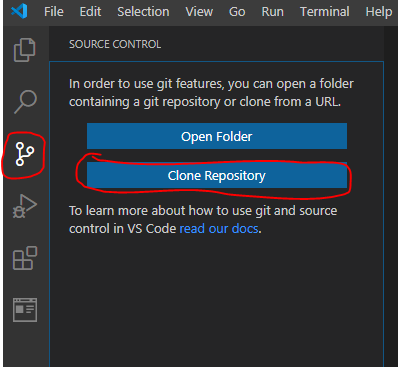
Obtenemos la URL del reporitorio de archivos ubicado en Azure DevOps Services:
Seleccionamos la carpeta donde se colocará localmente el proyecto: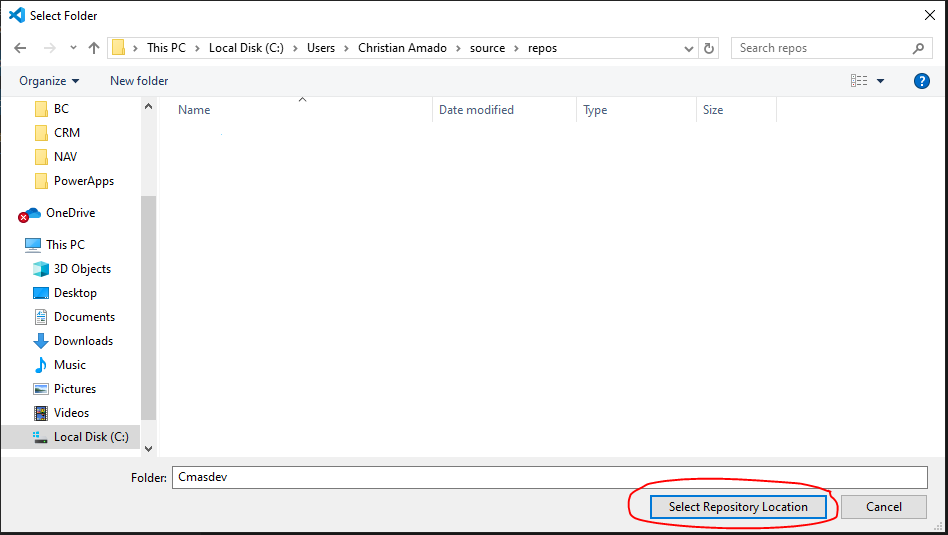
Debemos autenticarnos al servicio y listo: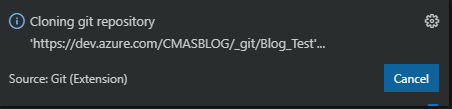

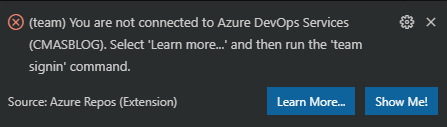
Ahora, debemos autenticarnos al repositorio para ver/editar los cambios: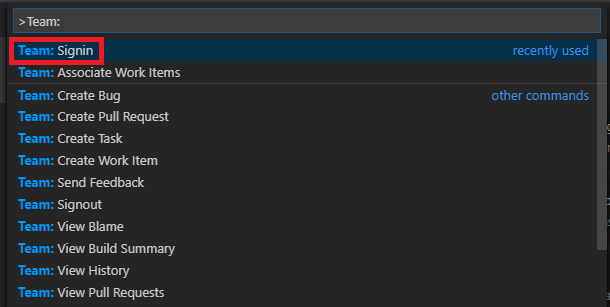
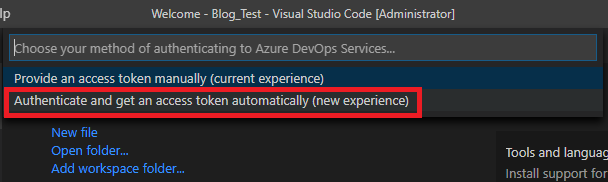
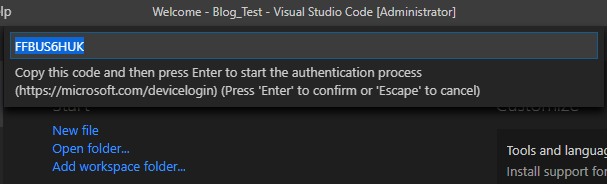
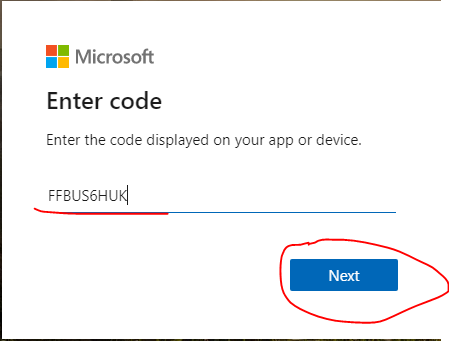
Una vez terminado este paso nos lleva de nuevo al Visual Studio Code y seguimos…
Verificamos que estén sincronizados los repositorios: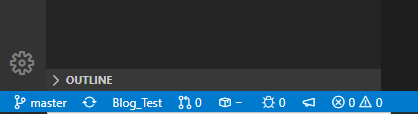
Creamos el proyecto AL, dentro del mismo proyecto del repositorio y nos vamos al control de código fuente: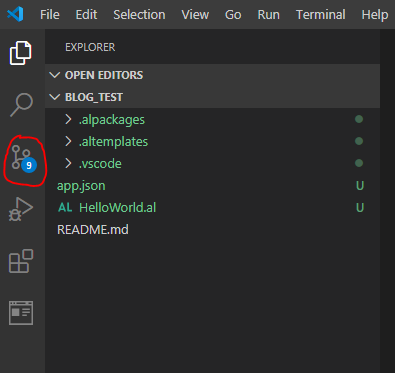
Escribimos un mensaje relacionado y le damos Commit: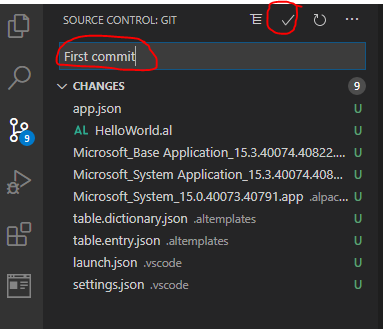
Aceptamos la sugerencia: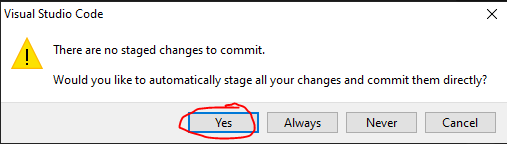
Procedemos a Sincronizar los cambios para que se refleje en el servidor: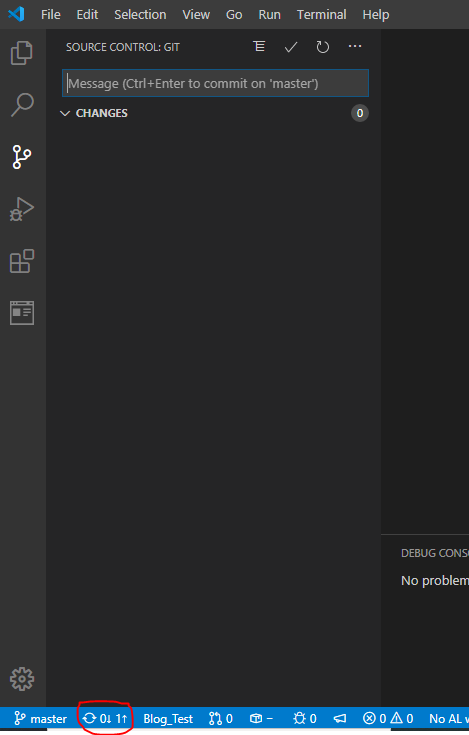
En Azure DevOps Services, verificamos si está todo correcto: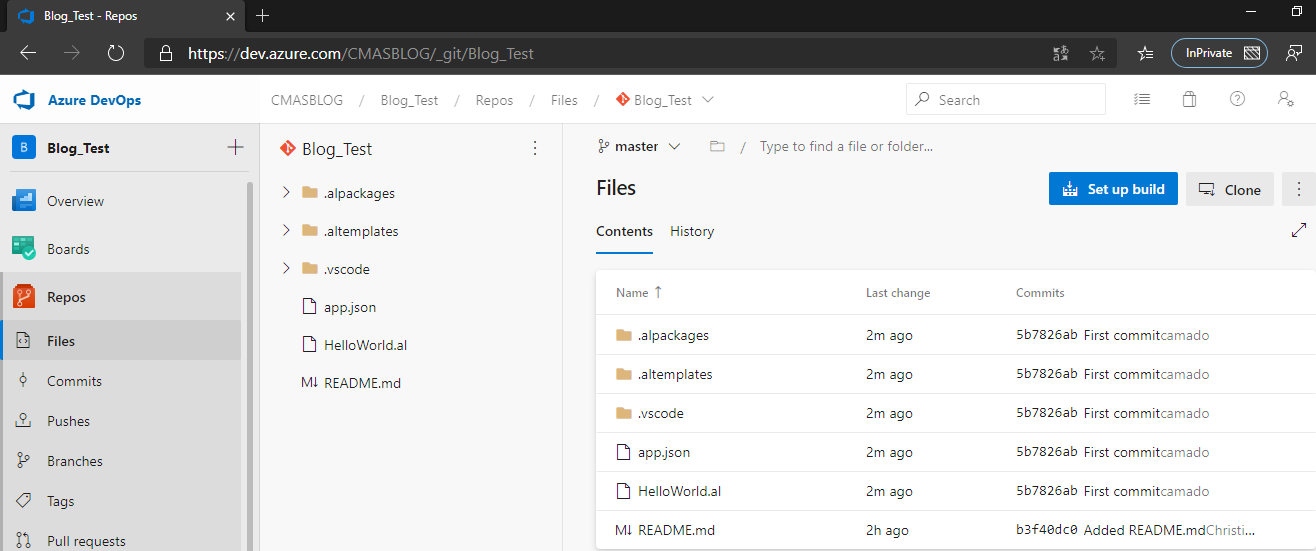
De esta manera, tenemos configurado y lsito nuestro entorno de desarrollo Dynamics 365 Business Central Wave 2 con Azure DevOps Services.
¡Espero resulte útil!